轻松搞定 WPS PPT 网格线,超详细添加教程指南
在日常使用 WPS PPT 进行演示文稿制作时,网格线的显示能为我们的排版提供极大的便利,但不少朋友可能还不清楚如何添加网格线,别担心,接下来就为您详细介绍 WPS 演示添加网格线的方法。
WPS PPT 中的网格线可以帮助我们更精准地对齐和布局页面元素,要添加网格线,首先打开 WPS 演示软件,然后找到“视图”选项卡,在“视图”选项卡中,您会看到“网格和参考线”这个功能按钮。
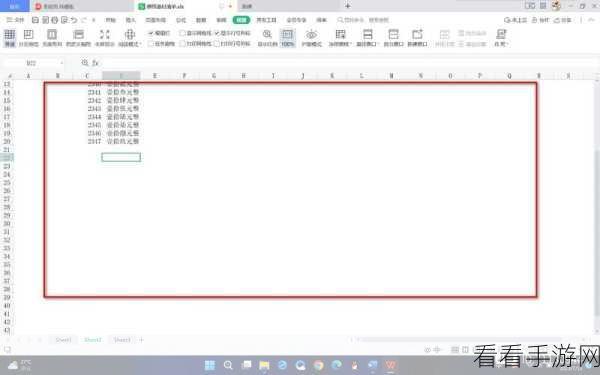
点击“网格和参考线”按钮后,会弹出一个设置窗口,在这个窗口中,您可以根据自己的需求选择是否显示网格线,如果您希望网格线在页面上始终显示,那么勾选“屏幕上显示网格线”选项即可。
您还可以对网格线的间距进行调整,在“网格和参考线”设置窗口中,有“间距”选项,您可以选择默认的间距,也可以手动输入您想要的间距数值,通过合理调整网格线的间距,能让您在制作 PPT 时更好地把握页面布局的比例和平衡。

如果您想要更加精确地对齐页面元素,还可以勾选“对象与网格对齐”选项,这样,当您移动或调整元素大小时,它们会自动与网格线对齐,使页面看起来更加整齐美观。
掌握 WPS 演示添加网格线的方法,能让您的 PPT 制作更加高效、专业,希望以上介绍的步骤和技巧能对您有所帮助,让您在制作演示文稿时轻松应对各种排版需求。
参考来源:WPS 官方帮助文档及个人实践经验总结。
